Der Verlust wertvoller Fotos von Ihrem Samsung-Telefon kann eine herzzerreißende Erfahrung sein, aber die gute Nachricht ist, dass in vielen Fällen eine Wiederherstellung möglich ist. In diesem umfassenden Tutorial stellen wir Ihnen effektive Lösungen zur Wiederherstellung gelöschter Fotos von Samsung-Telefonen vor. Unabhängig davon, ob Sie versehentlich Ihre Fotos gelöscht haben, ein Systemabsturz aufgetreten ist oder aus irgendeinem Grund ein Datenverlust aufgetreten ist, zielt dieser Leitfaden darauf ab, diese wertvollen Erinnerungen wiederherzustellen.

Ja, es ist möglich, gelöschte Fotos von einem Samsung-Telefon wiederherzustellen, aber der Erfolg des Wiederherstellungsprozesses hängt von mehreren Faktoren ab, z. B. davon, wie die Fotos gelöscht wurden und ob neue Daten den Speicherplatz überschrieben haben, in dem die gelöschten Fotos gespeichert waren. Wenn Ihre gelöschten Bilder überschrieben wurden, konnten sie kaum wiederhergestellt werden.
Fahren Sie mit den nächsten Abschnitten fort, Sie werden verschiedene und zuverlässige Wiederherstellungsmethoden kennenlernen. Ich hoffe, dass Sie Ihre Fotos zurückbekommen.
Für diejenigen, die möglicherweise kein aktuelles Backup haben, konzentriert sich der zweite Teil auf die Samsung-Fotowiederherstellung, die nicht auf vorherigen Backups beruht – mit Samsung Data Recovery . Diese Software kann die gelöschten Bilder im internen Speicher von Samsung scannen und finden und ermöglicht Ihnen die Vorschau aller Fotos auf der Benutzeroberfläche. So können Sie Ihre gewünschten Fotos mühelos wiederherstellen. Außerdem kann es gelöschte Fotos von einer SD-Karte ohne Root wiederherstellen.
- Stellen Sie gelöschte Bilder von Samsung Galaxy-Geräten ohne Backup effektiv wieder her.
- Ermöglicht Ihnen, Ihre gelöschten und vorhandenen Bilder vor der Wiederherstellung anzuzeigen.
- Helfen Sie beim Sichern Ihrer aktuellen Fotos von Samsung auf einem Computer .
- Die Wiederherstellung gelöschter Textnachrichten , Kontakte, Dokumente, Videos und mehr wird unterstützt.
- Wiederherstellung der Samsung SD-Karte ist verfügbar.
- Hochkompatibel mit den meisten Samsung-Handys und -Tablets, wie z. B. Samsung Galaxy S23 Ultra/S23/S22/S21/S20/S10/S9, Galaxy Note 20/Note 10/Note 9/Note 8, Galaxy A/M/F/Z Serie, Galaxy Tab A9/S9/S8/S7/S6 usw.
- Unterstützt auch andere Android-Geräte mit Android 4.0 und höher.
Laden Sie diese Samsung-Software zur Bildwiederherstellung herunter.
Schritt 1: Starten Sie die Wiederherstellungssoftware auf Ihrem Computer, nachdem Sie sie erfolgreich installiert haben. Klicken Sie dann auf „ Android-Wiederherstellung “.
Schritt 2: Verbinden Sie Ihr Samsung-Telefon über ein USB-Kabel mit dem Computer. Aktivieren Sie dann das USB-Debugging auf Samsung und aktivieren Sie „ Fotos “. Klicken Sie auf „ Weiter “, um fortzufahren.

Schritt 3: Wählen Sie einen Scanmodus aus, um Ihre gelöschten Fotos vom Telefon zu finden, und klicken Sie auf „ Weiter “. Anschließend werden Sie daran erinnert, Ihr Mobilgerät zu rooten.

Hinweis: Wenn Sie Ihr Telefon vollständig nach dem internen Speicher durchsuchen möchten, ist ein Rooten erforderlich. Sie können den Vorgang jedoch überspringen, indem Sie auf „Weiter“ klicken, wenn Sie Ihr Mobilgerät nicht rooten möchten.
Schritt 4: Wählen Sie die Zielfotos aus, indem Sie deren Kontrollkästchen aktivieren, und tippen Sie auf „ Wiederherstellen “, um sie auf Ihrem Computer zu speichern. Verschieben Sie dann die wiederhergestellten Fotos auf Ihr Samsung-Telefon.

Lesen Sie auch: Schnelle Übertragung von Fotos vom Samsung-Telefon auf das Tablet im Jahr 2024
Die native Galerie-App von Samsung ist eine Zentrale für Ihre Fotos und verfügt über einen Papierkorb, in dem gelöschte Bilder 30 Tage lang aufbewahrt werden. Innerhalb der Gültigkeitsdauer können Sie Ihre Fotos direkt aus dem Papierkorb wiederherstellen.
Schritt 1: Führen Sie die Galerie- App auf Ihrem Samsung Galaxy-Gerät aus und tippen Sie auf das „ Menü “-Symbol.
Schritt 2: Klicken Sie auf „ Papierkorb “, um Ihre gelöschten Fotos anzuzeigen.
Schritt 3: Klicken Sie auf „ Bearbeiten “, um die Fotos auszuwählen, die Sie wiederherstellen möchten, und klicken Sie unten auf „ Wiederherstellen “.
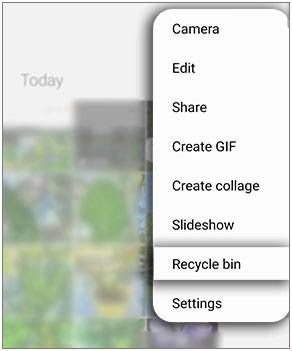
Weiterführende Literatur: Wie können Sie Ihre Kontakte von einem Samsung-Telefon mit Google synchronisieren ? In diesem Leitfaden finden Sie 4 praktikable Methoden.
Samsung Cloud sichert keine Fotos und Videos mehr. Stattdessen ist OneDrive Sync auf Samsung Galaxy-Geräten verfügbar. Wenn Sie die OneDrive-Synchronisierungsfunktion auf Ihrem Galaxy-Telefon aktiviert haben, können Sie gelöschte Fotos auf Samsung aus dem Backup auf OneDrive überprüfen und rückgängig machen.
Schritt 1: Installieren und öffnen Sie OneDrive auf Ihrem Smartphone und melden Sie sich mit dem Konto an, mit dem Sie Ihre Fotos gesichert haben.
Schritt 2: Klicken Sie auf „ Fotos “, um Ihre Bilder zu überprüfen.
Schritt 3: Wählen Sie die benötigten Bilder aus und laden Sie sie auf Ihr Samsung-Telefon herunter. Dann werden Sie sie in der Galerie-App sehen.

Google Fotos ist ein weiteres leistungsstarkes Tool zur Fotoverwaltung und -wiederherstellung. In diesem Segment können Sie Ihre Fotos von Google Fotos herunterladen und gelöschte Fotos aus dem Papierkorb von Google Fotos wiederherstellen. Falls Sie Ihre Samsung-Fotos jedoch nicht auf Google Fotos hochgeladen haben, können Sie Ihre gelöschten Fotos nicht aus dem Cloud-Speicherplatz wiederherstellen.
Schritt 1: Laden Sie Google Fotos herunter und öffnen Sie es auf Ihrem Samsung-Telefon, oder navigieren Sie auf Ihrem Computer im Internet.
Schritt 2: Melden Sie sich bei dem Google-Konto an, in dem Ihre Fotos gespeichert sind.
Schritt 3: Überprüfen Sie, ob die Fotos vorhanden sind, die Sie herunterladen möchten. Wenn nicht, tippen Sie bitte auf „ Menü “ > „ Papierkorb “, um Ihre gelöschten Bilder anzuzeigen. Als Nächstes können Sie sie aus dem Papierkorb in Ihren Google Fotos wiederherstellen. Wenn Sie fertig sind, laden Sie sie auf Ihr Samsung-Telefon herunter.

Weitere Informationen: Samsung-Tablet problemlos zurücksetzen [Sichere Methoden]
Was wäre, wenn Sie Ihre Fotos auf einer SD-Karte speichern? Glückwunsch! In diesem Fall können Sie Ihre gelöschten Bilder direkt wiederherstellen, indem Sie die Fotos von der SD-Karte auf Ihr Samsung-Mobiltelefon kopieren. Wenn Ihr Telefon keinen externen Speicher unterstützt, können Sie über Ihren Computer auf die Micro-SD-Karte zugreifen.
Schritt 1: Stecken Sie Ihre SD-Karte in einen Computer mit einem geeigneten Lesegerät.
Schritt 2: Doppelklicken Sie auf „ Dieser PC “ und Ihr SD-Kartenlaufwerk. Suchen Sie dann Ihre Fotos auf der Karte.
Schritt 3: Verbinden Sie Ihr Samsung-Telefon über USB mit dem PC und wählen Sie „ MTP “ auf dem Telefon. Kopieren Sie dann die Fotos von der SD-Karte auf Ihr Telefon. Überprüfen Sie dann, ob die Fotos in der Galerie-App angezeigt werden. Wenn ja, trennen Sie Ihre Karte und Ihr Telefon sicher vom PC.

F1: Kann ich Fotos aus der Samsung Cloud wiederherstellen?
Nein, Samsung Cloud unterstützt die Sicherung von Fotos und Videos nicht mehr, daher können Sie Ihre Fotos nicht aus Samsung Cloud wiederherstellen. Die Cloud-Synchronisierung von OneDrive ist jedoch in der Samsung Gallery-App verfügbar. Obwohl Sie Ihre Fotos in der Samsung Cloud gesichert haben, sind die Sicherungsdaten abgelaufen und können nicht wiederhergestellt werden.
F2: Wie kann ich den Verlust von Fotos auf meinem Samsung-Gerät verhindern?
Um den Verlust von Fotos auf Ihrem Samsung-Gerät zu verhindern, sollten Sie die folgenden Vorgehensweisen in Betracht ziehen:
* Regelmäßige Backups: Richten Sie automatische Backups für Ihre Fotos ein. Sie können integrierte Funktionen wie Google Fotos oder Cloud Sync von OneDrive verwenden, um Ihre Fotos automatisch in der Cloud zu sichern. Dadurch wird sichergestellt, dass Sie Ihre Fotos auch dann problemlos wiederherstellen können, wenn Ihr Gerät verloren geht, beschädigt wird oder Daten versehentlich gelöscht werden.
* Regelmäßig auf den Computer übertragen: Übertragen Sie Ihre Fotos regelmäßig auf einen Computer oder eine externe Festplatte. Dadurch wird sichergestellt, dass Sie zusätzlich zu cloudbasierten Backups auch über ein lokales Backup verfügen.
* Externer Speicher: Speichern Sie Ihre Fotos auf einer externen SD-Karte, sofern Ihr Samsung-Gerät eine solche unterstützt. Dies bietet einen zusätzlichen physischen Speicherort für Ihre Fotos und kann nützlich sein, wenn Sie sie jemals auf ein neues Gerät übertragen müssen.
F3: Gibt es eine Frist für die erfolgreiche Wiederherstellung von Fotos?
Der Erfolg der Fotowiederherstellung hängt im Allgemeinen von mehreren Faktoren ab. Auch wenn es kein bestimmtes Zeitlimit gibt, kann die Wahrscheinlichkeit einer erfolgreichen Wiederherstellung mit der Zeit abnehmen. Hier sind einige Schlüsselfaktoren, die Sie berücksichtigen sollten:
* Daten überschreiben: Wenn Fotos von einem Speichergerät gelöscht werden, wird der von ihnen belegte Speicherplatz als für neue Daten verfügbar markiert. Wenn neue Daten auf dem Gerät gespeichert werden, kann es sein, dass der Speicherplatz, in dem die gelöschten Fotos gespeichert wurden, überschrieben wird. Je mehr Zeit vergeht, desto höher ist die Wahrscheinlichkeit, dass neue Daten die gelöschten Fotos überschreiben, was die Wiederherstellung erschwert.
* Speichertyp: Der Speichertyp auf Ihrem Gerät kann sich auf die Wiederherstellung auswirken. Solid-State-Laufwerke (SSDs) und Flash-Speicher, die üblicherweise in Smartphones verwendet werden, sind im Vergleich zu herkömmlichen Festplattenlaufwerken (HDDs) anfälliger für das Überschreiben von Daten.
* Dateisystem: Das auf dem Speichergerät verwendete Dateisystem kann sich auch auf die Wiederherstellung auswirken. Einige Dateisysteme erleichtern möglicherweise die Wiederherstellung gelöschter Dateien, während andere möglicherweise aggressivere Datenbereinigungsprozesse aufweisen.
* Art der Löschung: Die Methode, mit der Fotos gelöscht wurden, kann sich auf die Wiederherstellung auswirken. Wenn Fotos sicher gelöscht wurden oder das Gerät auf die Werkseinstellungen zurückgesetzt wurde, wird die Wiederherstellung schwieriger.
* Backup-Verfügbarkeit: Wenn Sie regelmäßige Backups haben, wird das Zeitlimit weniger kritisch, da Sie die Fotos aus einem Backup wiederherstellen können, unabhängig davon, wann sie gelöscht wurden.
F4: Was soll ich sofort tun, nachdem ich festgestellt habe, dass Fotos gelöscht wurden?
Wenn Sie feststellen, dass Fotos von Ihrem Samsung-Gerät gelöscht wurden, ist es wichtig, sofort Maßnahmen zu ergreifen, um die Chancen auf eine erfolgreiche Wiederherstellung zu maximieren. Hier sind die Schritte, die Sie befolgen sollten:
* Benutzen Sie das Gerät nicht mehr.
* Vermeiden Sie es, neue Fotos aufzunehmen, neue Apps zu installieren oder Änderungen an den Daten auf Ihrem Gerät vorzunehmen.
* Überprüfen Sie Ihre Backups.
* Überprüfen Sie den Papierkorb oder den Papierkorb.
* Vermeiden Sie Faktor-Resets oder Systemaktualisierungen.
Kurz gesagt: Die Wiederherstellung gelöschter Fotos von einem Samsung-Telefon erfordert eine Kombination aus integrierten Funktionen, professioneller Wiederherstellungssoftware und Cloud-Diensten. Wenn Sie Ihre Fotos gesichert haben, ist die Wiederherstellung einfach. Andernfalls benötigen Sie ein Fotowiederherstellungstool wie Samsung Data Recovery , das die Wiederherstellung von Daten ohne Backups unterstützt.
Denken Sie daran, Ihre Fotos regelmäßig zu sichern, um zukünftige Probleme zu vermeiden. Indem Sie informiert bleiben und die bereitgestellten Richtlinien befolgen, können Sie den Weg zur Samsung-Bildwiederherstellung mit Zuversicht beschreiten.
In Verbindung stehende Artikel
Bester Samsung-Gerätemanager auf dem Desktop [8 hervorragende Tools]
So übertragen Sie Daten von Samsung zu Realme | Problemloses Tutorial
Samsung-Telefon startet ständig neu? Beheben Sie das Problem ganz einfach mit 10 Lösungen
Einfache Anleitung: So übertragen Sie Fotos vom iPhone auf Samsung
Übertragen Sie Videos auf 6 einfache Arten zwischen Samsung-Telefon und Computer
Urheberrecht © samsung-messages-backup.com Alle Rechte vorbehalten.